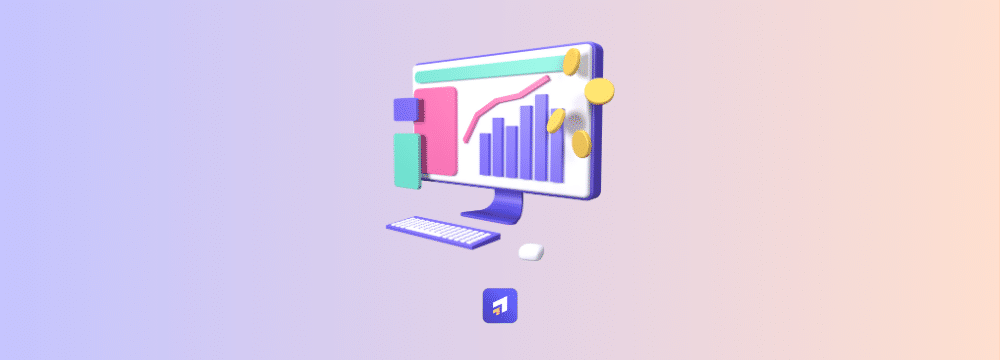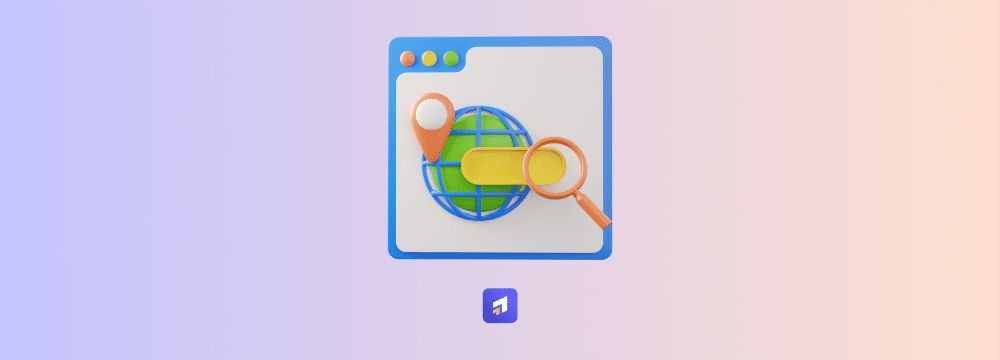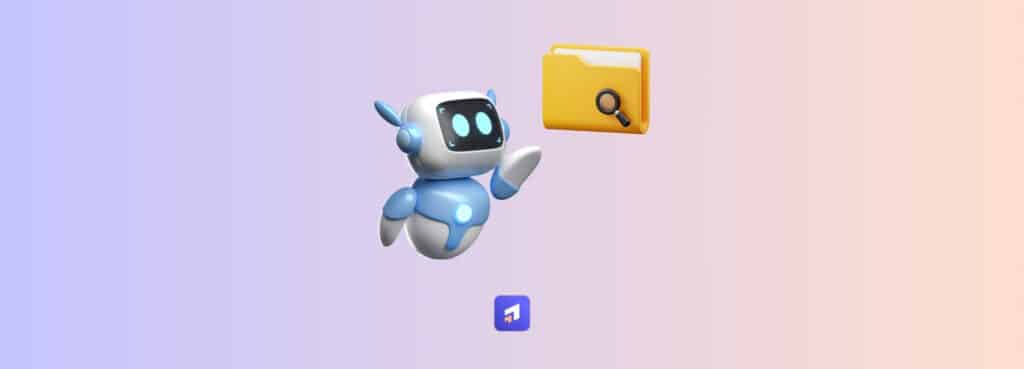Créer une action de conversion sur Google Ads
La création d’une action de conversion est la première étape de la configuration d’une conversion. Cela peut sembler technique, mais ne vous inquiétez pas, en suivant ces étapes simples, vous pourrez rapidement configurer vos conversions et récolter les données nécessaires pour vos campagnes.
Accéder au menu des conversions
Tout d’abord, connectez-vous à votre compte Google Ads. Une fois sur l’interface principale, vous remarquerez plusieurs menus et options dans la barre latérale gauche. Pour commencer la création d’une action de conversion, vous devez cliquer sur “objectif”. Ce bouton permet d’accéder à toutes les fonctionnalités liées aux objectifs de campagne, y compris les conversions.
Après avoir cliqué sur l’icône, vous serez redirigé vers un récapitulatif des actions de conversion. C’est ici que vous allez pouvoir gérer toutes les actions de conversion existantes ou en ajouter de nouvelles. Sur cette page, vous verrez un bouton vous permettant de créer une nouvelle action de conversion. Ce bouton est généralement bien visible, accompagné d’un message “Nouvelle action de conversion” ou “Créer une action de conversion”.
Choisir un domaine de conversion
Une fois que vous avez cliqué sur le bouton pour ajouter une nouvelle conversion, Google Ads vous demandera de choisir le type de domaine sur lequel vous souhaitez suivre les conversions. Google Ads peut mesurer les conversions dans plusieurs contextes : site web, app mobile ou appels téléphoniques. Chaque domaine correspond à un type spécifique d’interaction.
Dans la plupart des cas, vous voudrez probablement mesurer les actions sur votre site web. Cela inclut les achats, les formulaires remplis, ou tout autre engagement qui se produit directement sur votre site internet. Choisissez donc l’option site web et entrez l’URL de votre site.
Sélectionner un mode de création
Google Ads vous offre ensuite la possibilité de choisir le mode de configuration de votre action de conversion. Vous pouvez choisir de configurer manuellement l’action de conversion. La configuration manuelle offre plus de contrôle et de flexibilité, surtout si vous avez des objectifs spécifiques.
Pour cela vous pouvez sélectionner « Ajouter une action de conversion manuellement ». Cela vous permettra de personnaliser chaque paramètre selon vos besoins et d’avoir une vue détaillée des interactions que vous souhaitez mesurer.
Paramétrer l’action de conversion sur Google Ads
Une fois l’action de conversion créée dans Google Ads, il est essentiel de bien configurer ses paramètres pour que les données collectées soient les plus pertinentes possibles. Un paramétrage adéquat permet de suivre précisément les actions importantes pour votre entreprise et d’optimiser vos campagnes en fonction des performances réelles. Cette étape de configuration inclut plusieurs choix qui peuvent avoir un impact direct sur la manière dont vos conversions seront mesurées et attribuées. Voici comment la paramétrer.
Définir l’objectif de conversion
Le premier paramètre à configurer est l’objectif de conversion. Ce choix est important car il permet à Google Ads de classer vos conversions en fonction de l’objectif principal que vous cherchez à mesurer. Cela facilite également l’analyse des résultats de vos campagnes, car vous pourrez comparer les performances des conversions en fonction de leur type.
Voici quelques exemples de catégories disponibles :
- Achat : idéal pour les sites e-commerce qui souhaitent suivre les transactions effectuées par leurs clients.
- Inscription : pour suivre les inscriptions à une newsletter ou à un compte client.
- Contact : si vous souhaitez suivre les soumissions de formulaire, les appels ou les demandes de contact.
Chaque type de conversion a ses propres implications pour la manière dont les résultats sont analysés. Par exemple, si vous êtes une entreprise d’e-commerce, vous voudrez probablement choisir « Achat », alors qu’un plombier ou une entreprise de services optant pour des formulaires de contact choisirait « Contact ».
Nommer la conversion
Une fois l’objectif de conversion sélectionné, il est temps de nommer votre action de conversion. Ce nom doit être simple et explicite, afin de faciliter le suivi et l’analyse dans Google Ads. Par exemple, si vous suivez les soumissions de formulaires, un nom comme « Formulaire de contact » ou « Demande de devis » serait approprié.
Le fait d’être précis dans le nommage vous permettra, plus tard, de mieux comprendre quelles conversions fonctionnent le mieux, surtout si vous gérez plusieurs campagnes avec différents objectifs.
Définir la valeur de conversion
La valeur de la conversion est un élément optionnel qui vous permet d’attribuer une valeur monétaire à chaque conversion. Si vous ne connaissez pas la valeur d’une conversion vous pouvez laisser la valeur par défaut et passer à la suite.
Si vous connaissez la valeur d’un lead ou d’un achat (par exemple, si chaque prospect vous rapporte en moyenne 100€), vous pouvez entrer cette valeur dans le champ correspondant.
Pour les sites e-commerce, il est recommandé de laisser Google Ads récupérer automatiquement la valeur des achats. Cela permet de mesurer précisément la valeur de chaque transaction en fonction du montant dépensé par le client.
Choisir le mode de comptage des conversions
Ici vous pouvez déterminer comment Google Ads va comptabiliser les conversions. Ce paramètre permet de choisir entre deux options de comptage, chacune adaptée à un type d’objectif marketing particulier :
- “Une” conversion par clic : cette option comptabilise une seule conversion par utilisateur, même si celui-ci effectue l’action de conversion plusieurs fois. Par exemple, si un utilisateur remplit plusieurs fois un formulaire de contact, cela ne sera comptabilisé qu’une seule fois. Cette option est souvent utilisée pour des objectifs tels que la génération de leads ou les inscriptions à des événements.
- “Toutes” les conversions : dans ce cas, chaque conversion est comptabilisée, même si elle est effectuée plusieurs fois par le même utilisateur. Cette option est particulièrement utile pour les sites e-commerce, où chaque achat est une conversion à part entière.
Le choix du mode de comptage dépend donc du type de conversion que vous suivez. Pour les ventes, il est généralement recommandé de choisir « Tous », tandis que pour des actions de type inscription ou formulaire de contact, « Une » est plus approprié.
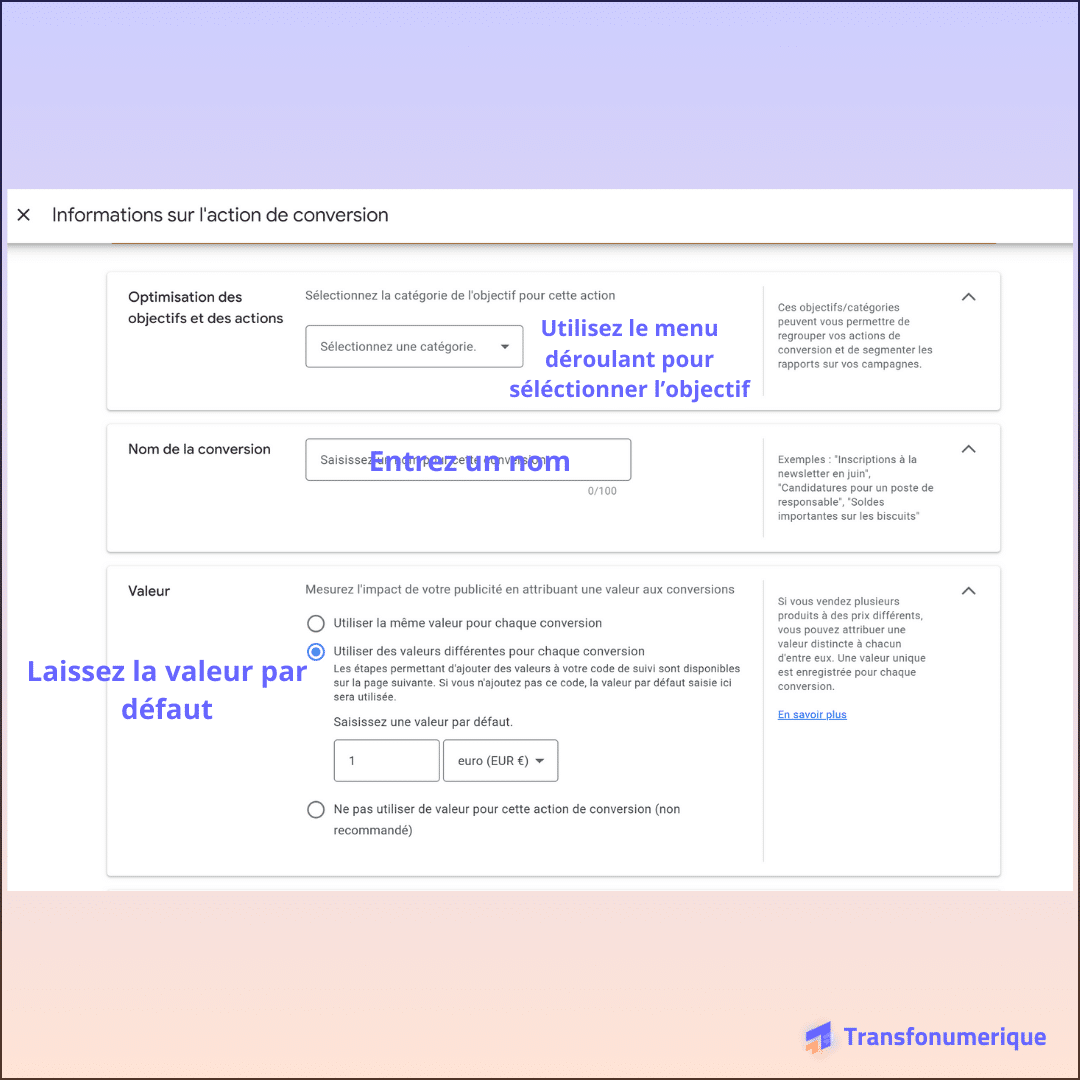
Paramétrer le suivi de conversion
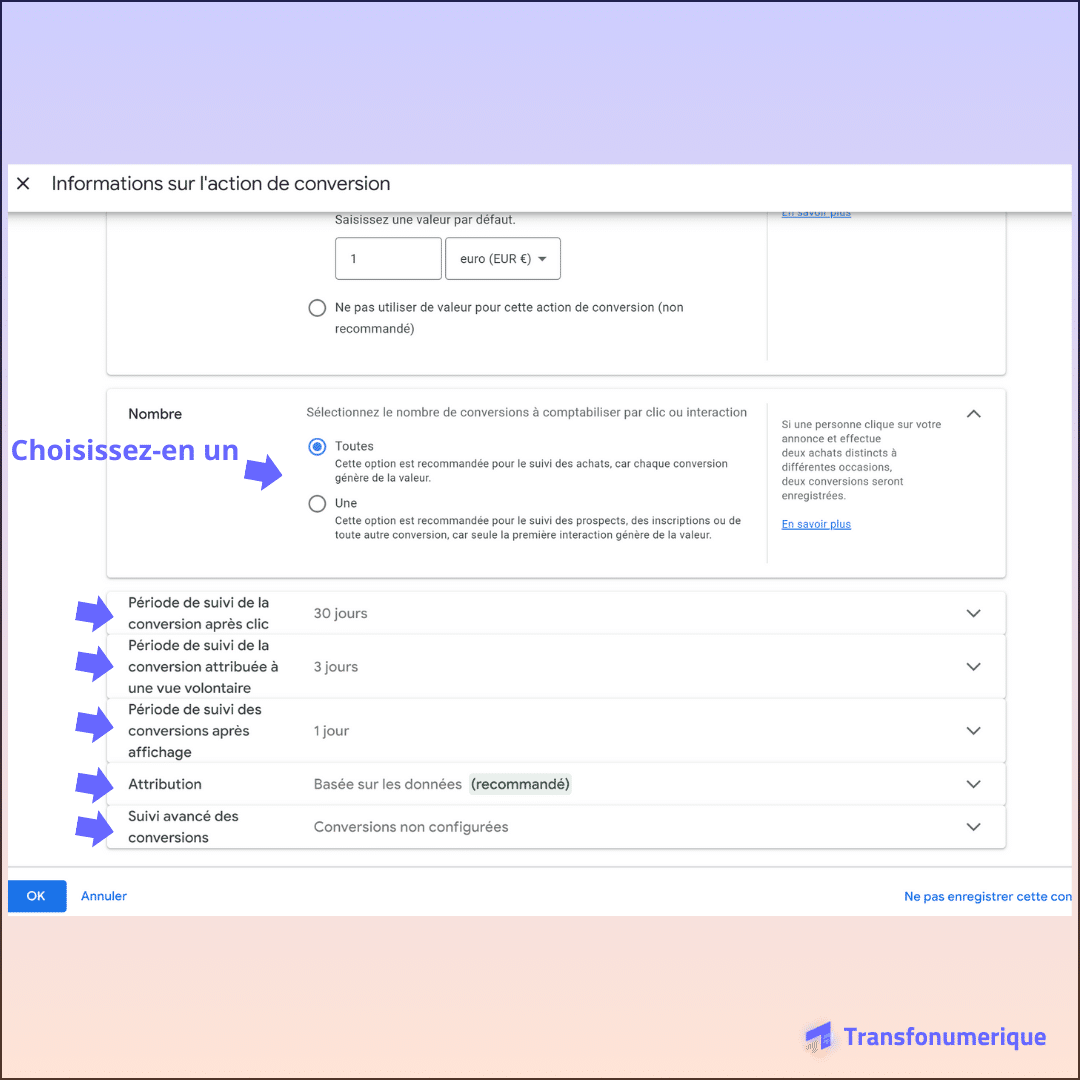
Google Ads propose également différents paramètres pour ajuster le suivi des conversions. Ces paramètres permettent de contrôler la durée pendant laquelle Google Ads attribuera une conversion à une interaction avec une annonce, ainsi que la manière dont les conversions seront attribuées à vos campagnes.
Généralement nous vous conseillons de garder les paramètres par défaut, mais si vous avez besoin vous pouvez quand même paramétrer les paramètres suivants :
Période de suivi de conversion après clic
Ce paramètre détermine combien de jours après un clic sur votre annonce Google Ads doit continuer à suivre les conversions associées. Par défaut, cette période est de 30 jours, ce qui signifie que toute action de conversion qui se produit dans les 30 jours suivant un clic sur une annonce sera comptabilisée. Vous pouvez ajuster cette période en fonction de votre cycle de vente. Si vos clients prennent plus de temps pour finaliser une décision d’achat, vous pouvez augmenter cette période.
Période de suivi de conversion après une vue volontaire
Ce paramètre est utile si vous diffusez des campagnes vidéo. Il permet de comptabiliser les conversions qui se produisent après que l’utilisateur a visionné une partie ou la totalité d’une vidéo volontairement. Par défaut, la période est de 3 jours, mais vous pouvez l’allonger si vous estimez que vos vidéos influencent les conversions sur une période plus longue.
Période de suivi après affichage (pour les campagnes display)
Ce paramètre concerne les campagnes display (bannières publicitaires), où un utilisateur peut ne pas cliquer directement sur votre annonce mais finir par convertir plus tard. Par défaut, cette période est fixée à 1 jour. Si vous souhaitez mesurer les conversions indirectes provenant de simples impressions d’annonces, vous pouvez ajuster ce paramètre à une durée plus longue.
Le modèle d’attribution
C’est la manière dont Google Ads attribue le crédit pour une conversion aux différentes interactions qu’un utilisateur a eues avec vos annonces.
Il est recommandé de laisser par défaut et d’utiliser l’attribution basée sur les données.
Le suivi avancé des conversions
Là aussi il est recommandé de laisser activé par défaut. Cette fonctionnalité améliore la précision des données en utilisant des informations supplémentaires sur les utilisateurs ayant interagi avec vos annonces.
Ajouter le code de suivi de conversion sur votre site
Après avoir configuré une action de conversion dans Google Ads, il est nécessaire d’installer le code de suivi (balise) sur votre site web. Ce code permettra à Google Ads de suivre les conversions, c’est-à-dire de mesurer les actions réalisées par les visiteurs sur votre site après avoir interagi avec vos annonces.
Pour cela, vous avez deux solutions.
Intégration manuelle
Pour intégrer le code manuellement, il vous faudra intégrer le code de suivi directement dans le head de votre site.
Pour retrouver le code de suivi vous pouvez vous rendre dans “Configurer une balise Google”
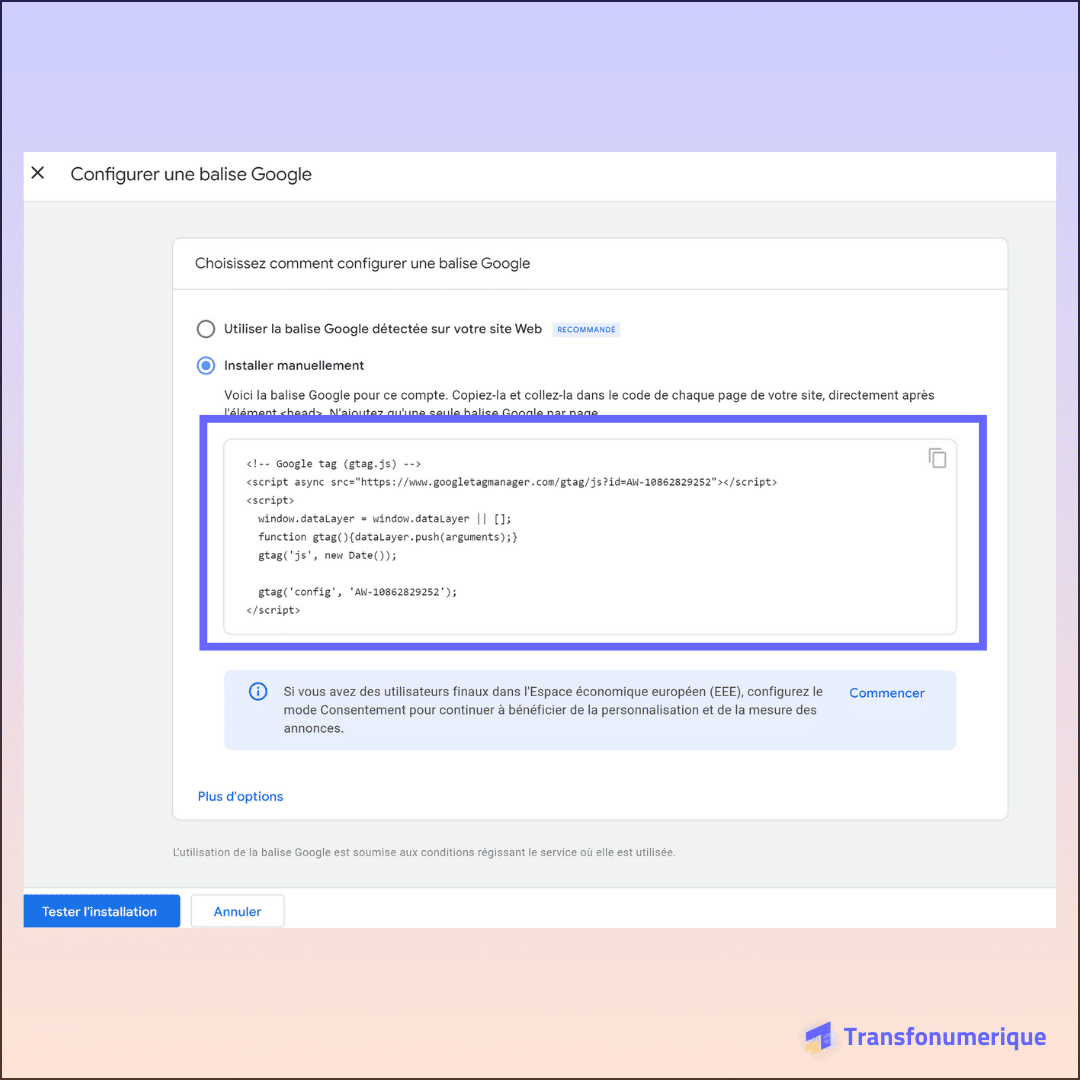
Vous trouverez le code qu’il vous faudra copier dans le code de votre site afin de configurer la balise et permettre le suivi de conversion.
Il est important de noter ici que vous devez placer la balise de site globale sur toutes les pages de votre site Web, et pas seulement sur la page que vous souhaitez suivre.
Google Tag Manager
Si vous utilisez Google Tag Manager, l’intégration des balises de suivi peut être encore plus simple. Google Tag Manager vous permet de gérer toutes vos balises à partir d’un seul endroit sans avoir à manipuler directement le code de votre site à chaque mise à jour. Voici comment ajouter vos balises de conversion :

- Accédez à votre compte Google Tag Manager.
- Cliquez sur « Ajouter une nouvelle balise ».
- Dans « Type de balise », sélectionnez « Google Ads Suivi des conversions ».
- Renseignez l’ID de conversion et le libellé que vous trouverez dans votre compte Google Ads dans la partie “Utiliser Google Tag Manager”.
- Ajoutez une balise de déclenchement.
- Ajoutez une nouvelle balise “Conversion Linker”
- Enregistrez et publiez les modifications.
Voilà, si vous avez suivi toutes les étapes jusqu’à maintenant vous devriez être en mesure de configurer une action de conversion Google Ads correctement.